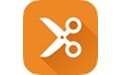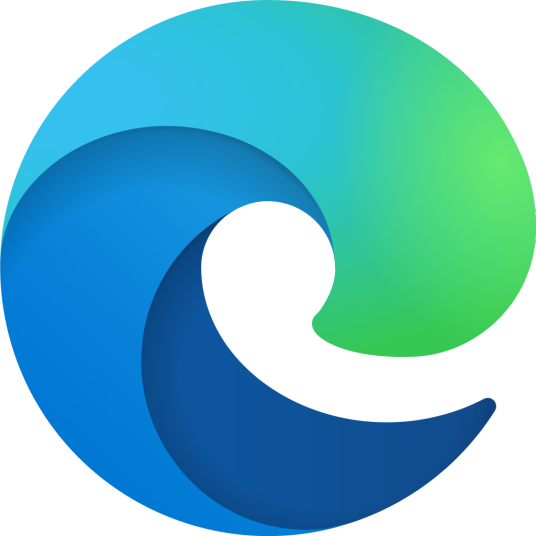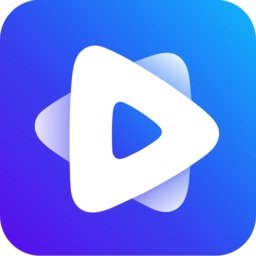-
ImovieBox
- 版本:
- 类别:应用软件
- 大小:75.25MB
- 时间:2024-08-04
软件介绍
ImovieBox是一款专业的web视频下载工具。ImovieBox网页视频下载器操作简单,功能丰富。它不仅支持所有格式的MP4、FLV、AVI等网络视频的批量抓取和下载。感兴趣的朋友们赶快来下载吧。
软件简介
ImovieBox观看下载-网页视频下载工具是一款WINDOWS客户端网页视频下载软件,可批量下载MP4、FLV、AVI等所有格式的网页视频,自动分类,备份到邮箱,发送到手机。
如果您使用的是网页视频下载,您只需要将视频的网页地址提交给软件,即可以下载任何视频。它可以自动存储在邮箱中,供您在任何地方检索和使用。
ImovieBox界面简单,功能齐全,可以从世界上任何一个网站下载视频。是您商业活动和学习生活中难得的好帮手。
ImovieBox升级为全自动的方法。在网络视频下载的过程中,它只会对你的目标网站进行深入的分析,得到需要快速下载的视频文件。该网页视频下载有内置的下载引擎和分析引擎,无需您使用其他软件来配合。网页视频下载支持所有浏览器,网页视频下载过程可控,网页视频下载速度是普通下载工具的3-6倍。
平均来说,官方每两周发布一次新的升级版本。通过大家的反馈,我们可以及时满足您的各种需求。
软件特色
1、在任何网页上批量下载任何格式的高清视频。
2、ImovieBox web视频下载程序自动生成高清视频目录。
3、ImovieBox网页视频下载器下载和享受即时。
4、支持所有加密视频的批量下载。
5、ImovieBox web视频下载器支持批量下载带有防盗链接的视频。
6、独特的下载模式,你看到的就是你得到的。也就是说,在观看网络视频时,下载器会自动下载视频。
7、友好的用户界面。界面颜色可任意调整。
8、默认的单机版本,实时邮箱空间用于视频文件备份。
安装步骤
1、在本站下载ImovieBox网页视频下载器,解压之后双击.exe,出现一个安装界面,点击“下一步”继续

2、出现一个ImovieBox网页视频下载器安装许可协议,点击“我接受”即可
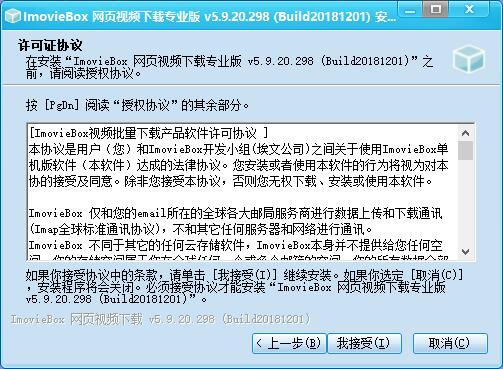
3、这里建议将软件安装在D盘,点击“浏览”即可更改,点击“安装”进入下一步
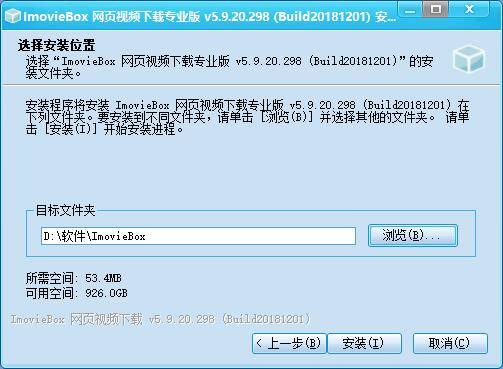
4、ImovieBox网页视频下载器正在安装当中,过程很快,请耐心等候
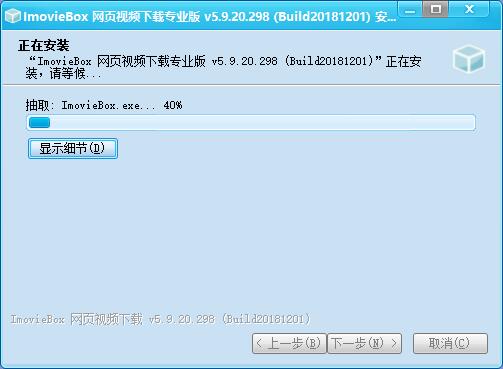
5、ImovieBox网页视频下载器安装成功,点击“完成”即可退出安装

使用方法
输入网址捕获
1、打开浏览器输入视频地址,打开视频,将地址栏中的链接复制
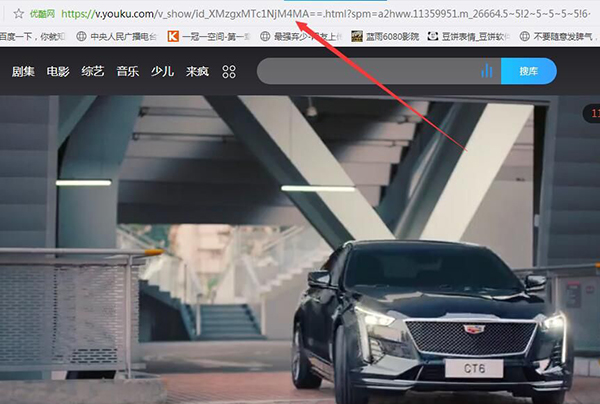
2、把刚才复制的链接粘贴到输入框中,如下图所示,然后点击“智能补货视频”或者“传统捕获视频”
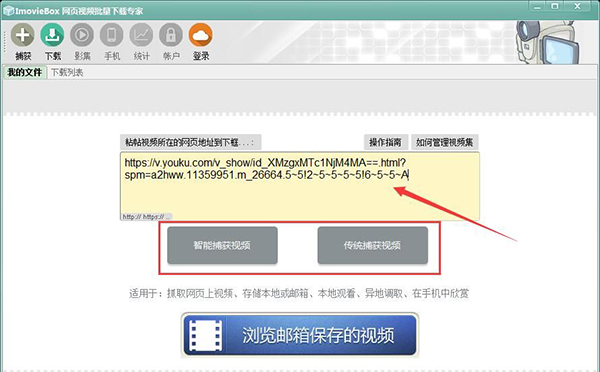
3、之后就会发现在下载列表中,出现了正在下载视频,稍等片刻下载完毕后,就可以查看了
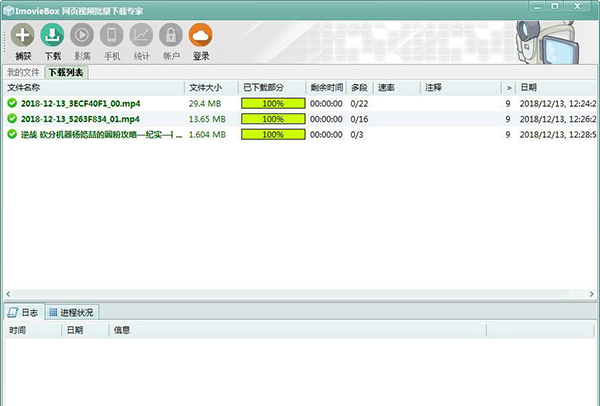
常见问题
ImovieBox网页视频下载器如何下载网页视频?
1、首先在本站下载安装好ImovieBox网页视频下载器软件后,在桌面找到软件的快捷方式双击打开进入软件主界面,如下图所示,在界面中有开启实施捕获和输入网址捕获两个选项,接下来小编为大家带来这两种方式的使用方法,一起来看看吧。
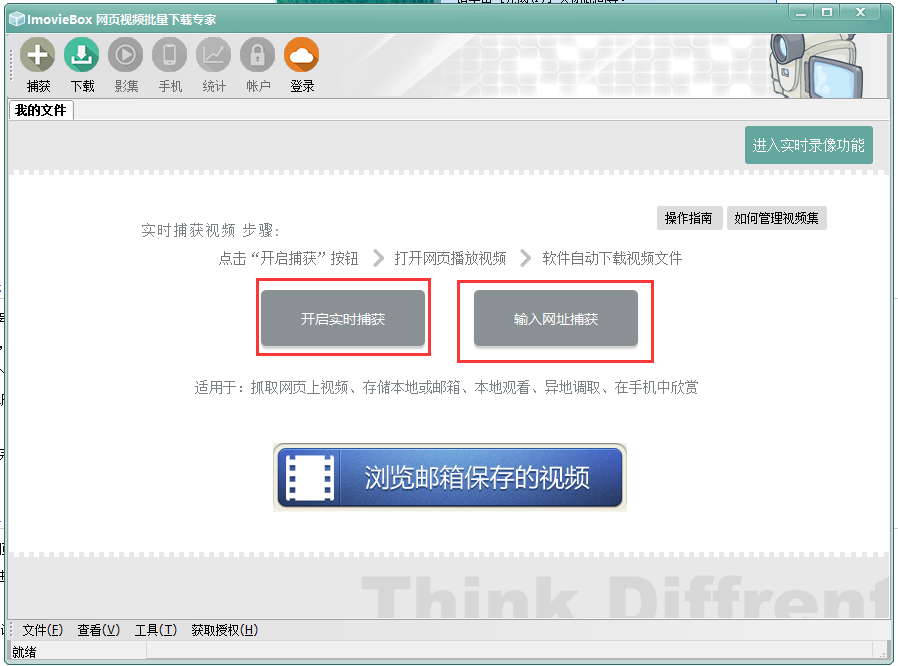
2、首先是开启实时捕获选项,我们点击后就软件就可以智能识别正在播放的视频文件,并且额能够将他下载下来。非常的便捷。
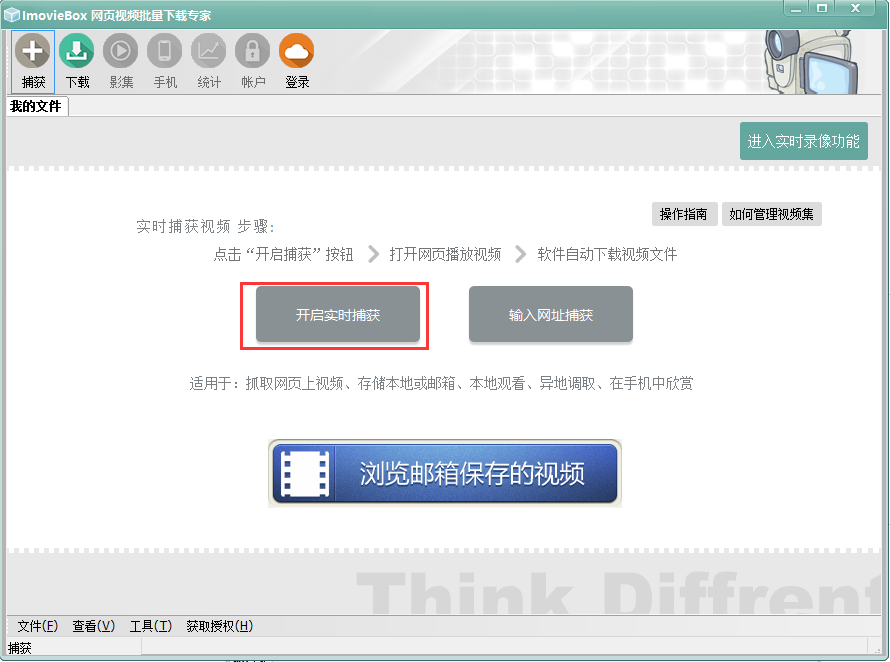
3、单击开启实时捕获功能后,在软件界面的右侧会弹出捕获信息窗口,里面有详细的视频捕获信息,我们可以在界面中设置视频文件的下载方式,可以点击界面的进入主界面选项进入视频下载的页面。
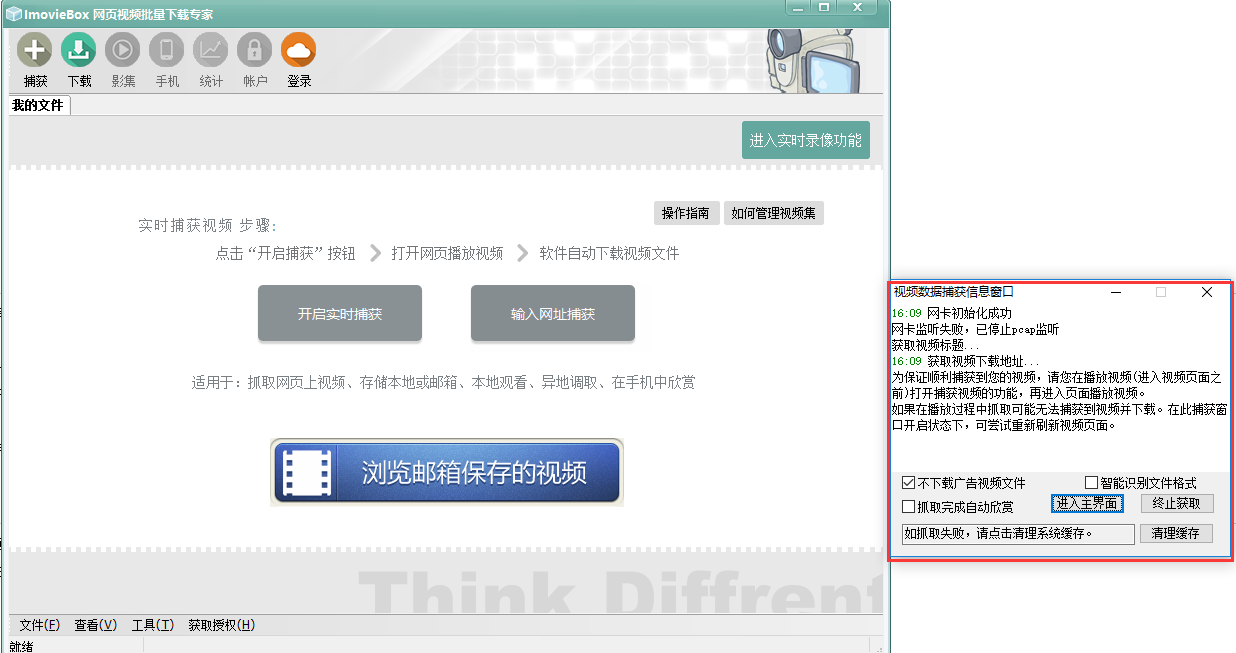
4、进入到视频下载界面,我们就可以在该界面查看下载的视频文件,这个是你只要播放视频文件,这个软件就会自动将播放的文件进行下载。你可以在下载列表中进行查看。
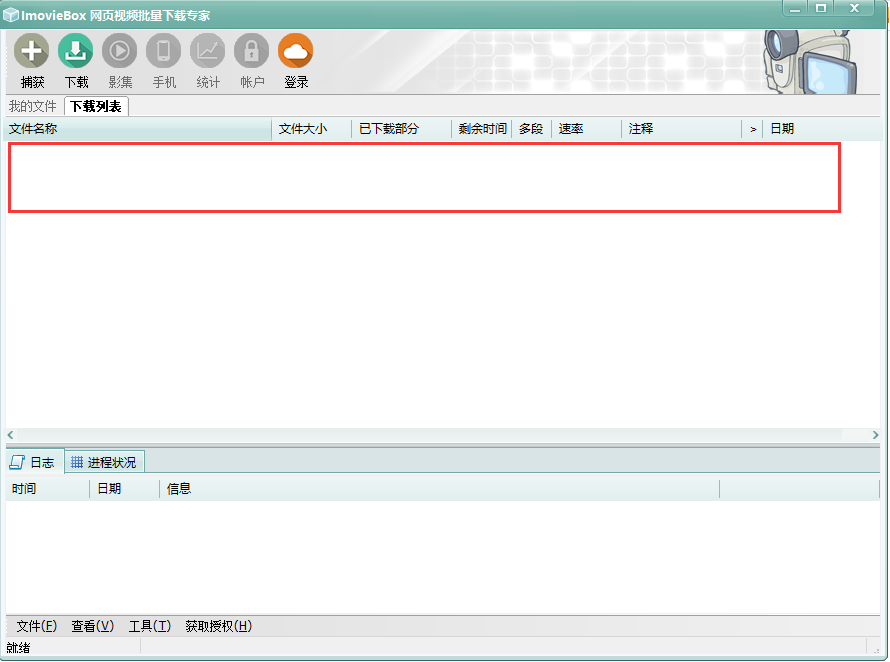
5、接下来为大家介绍输入网址捕获功能,点击该选项后,我们就可以将视频文件的播放地址连接复制粘贴到选框中进行下载。这种方式很简单,比较传统的下载方式,也是在生活中经常使用的。
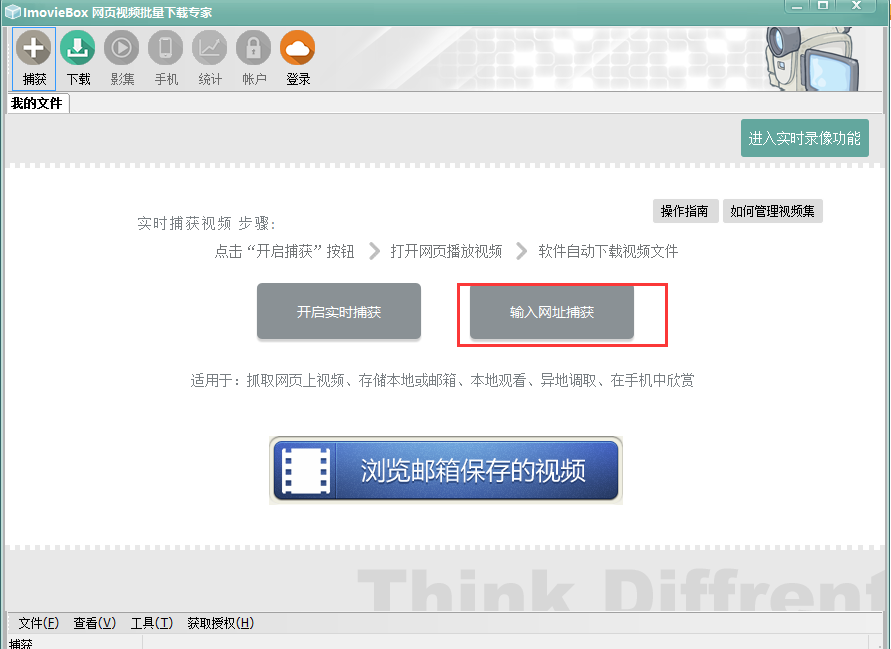
6、首先我们找到想要下载的视频文件播放地址,然后复制改地址后将复制的内容粘贴到下图中的选框中,粘贴完成后就可以点击“传统捕获视频”按钮就可以开始下载了
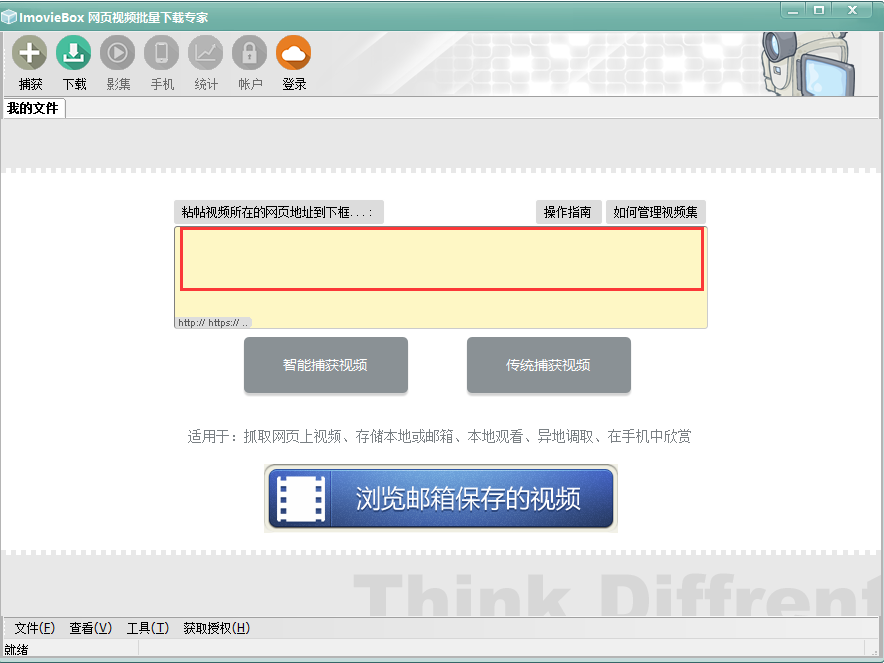
7、完成视频文件的下载之后大家可以点击下载的小图标,进入到下图所示的视频管理页面,在这里我们可以找到视频文件的下载位置,也可以对视频文件进行管理操作。

热门搜索
软件排行榜
- 最新排行
- 最热排行
- 评分最高